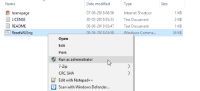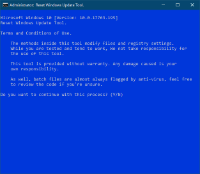Vous rencontrez des difficultés pour installer les mises à jour récentes de Windows 10 Insider Preview ? Tu n'es pas seul. Plusieurs utilisateurs ont signalé des problèmes d'installation avec les versions de Windows 10 Insider Preview 18290, 18298 et la plus récente 18305. La mise à jour continue d'échouer avec l'erreur 0xca00a004 sur les systèmes des utilisateurs concernés.
« Il y a eu des problèmes lors de l'installation de certaines mises à jour, mais nous réessayerons plus tard. Windows 10 Insider Preview 18298.1000 (rs_prerelease) – Erreur 0xca00a004″
Microsoft a reconnu le problème et publiera probablement un correctif dans la prochaine mise à jour Insider Preview, mais si vous ne pouvez pas l'attendre, nous avons une solution rapide au problème qui fermera l'erreur 0xca00a004 sur votre système.
Comment corriger l'erreur 0xca00a004 sur Windows 10
Pour corriger l'erreur d'installation de la mise à jour Windows 10 0xca00a004, nous utiliserons l'outil de réinitialisation de l'agent de mise à jour Windows en Manuel F. Gil. C'est un outil de ligne de commande qui facilite la correction de plusieurs erreurs Windows Update.
→ Télécharger Réinitialiser l'agent de mise à jour Windows (8 Ko)
- Téléchargez le RéinitialiserWUEng.zip à partir du lien ci-dessus et décompressez-le sur votre PC.
- À partir des fichiers et dossiers extraits, ouvrez le Réinitialiser l'outil de mise à jour de Windows dossier, puis clic-droit sur le RéinitialiserWUEng.cmd fichier et sélectionnez Exécuter en tant qu'administrateur depuis le menu contextuel. Cliquez sur Oui lorsque vous recevez une invite pour autoriser le script à utiliser les privilèges d'administrateur.
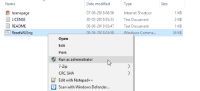
- Sur le Réinitialiser l'outil de mise à jour de Windows fenêtre, vous obtiendrez d'abord l'écran Termes et conditions. Acceptez les conditions en appuyant sur Oui sur votre clavier.
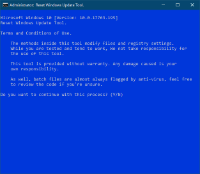
- Sur l'écran suivant, sélectionnez l'option 2 pour réinitialiser les composants de Windows Update. Taper 2 à partir de votre clavier et appuyez sur Entrée.

- Attendez que l'outil termine le processus de réinitialisation. Une fois cela fait, fermez la fenêtre Réinitialiser l'outil de mise à jour de Windows.

- Aller à Paramètres » Mise à jour et sécurité » clique le Vérifier les mises à jour bouton et installer les mises à jour disponibles.
C'est ça. Les versions 18305, 18290 et 18298 de Windows 10 Insider Preview devraient s'installer correctement après la réinitialisation des composants de mise à jour de Windows 10 à l'aide de l'outil de réinitialisation de Windows Update fourni ci-dessus.